■WiMAXはスマホだけでなくPCでも使えるの?
■PCは固定回線を使った方がいい?
■WiMAXの月額料金はどれくらいかかる?
スマホやPCをWiFiでインターネットに繋ぎたいけど、WiMAXに申し込めばどちらも使えるのか、費用面で節約になるのか悩まれている方も多いのではないでしょうか。
賃貸によって光回線を利用できないところもあるため、固定回線の代わりとしてWiMAXが使えるのかも重要なポイントとしてあるでしょう。
このページでは
・WiMAXでスマホの通信料を節約できるのか
・固定回線でなくてもWiMAXでも使えるのか
・安いWiMAXの申し込み先(プロバイダ)
この記事を読むことで、WiMAXを契約する必要があるのかが分かります。
用途によってスマホのテザリングで十分な場合もありますが、PCやスマホで大容量使えて費用面でも安く抑えたいのならWiMAXがおすすめです。
WiMAXのおすすめ契約先(プロバイダ)も紹介していますので、参考にしていただければと思います。
WiMAXでスマホの通信料金を節約できる
スマホでドラマや映画、アニメ、音楽など楽しむと、気が付けば通信量が上限まで達して速度制限にかかったりします。
WiMAXを利用すれば、スマホの低用量プランでも使い放題なので、動画や音楽、SNSも含めてかなり使う方はWiMAXがおすすめです。
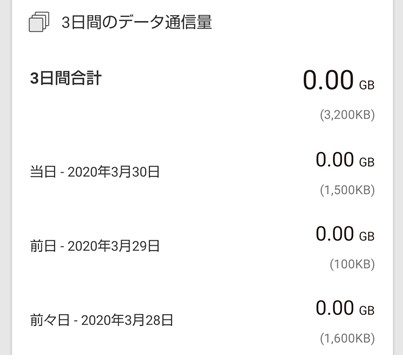
私の直近3日間のデータ通信量です。
WiMAXを使って外出時や自宅で通信をすれば、月1GBも使いません。
他にもPCやゲーム機とも接続できるため、オンラインゲームにも使えます。
格安スマホと併用すると安くなる
docomoやau、ソフトバンクのスマホ料金プランは、0GB~7GBぐらいまでの通信量に応じて料金が変わる低容量プランから50Gや上限なしの大容量プランまであります。
大容量プランとなると高額になり、上限があるプランで上限を超過すると月末まで速度制限にかかります。
docomoやau、ソフトバンクのようなキャリアのプランは、低容量でも料金が高いので、WiMAXと併用しても安くなりませんが、格安スマホの低容量プランと併用することでスマホの通信料を抑えることができます。
WiMAXを使うとどれだけスマホの通信料金を節約できるのか
UQ mobileを利用している場合
WiMAXを提供しているUQコミュニケーションズは、UQ mobileとして格安スマホも提供しています。
くりこしプラン
S:1,628円(~3GB)
M:2,728円(~15GB)
L:3,828円(~25GB )
UQ WiMAXはギガ放題(月額4,268円)と、くりこしプランSを併用すると月額5,896円で使い放題になります。
1,628円+4,268円=5,896円
これだけだと安いのか分かりにくいので、次にキャリアスマホ(docomoやau、ソフトバンク)でも見てみましょう。
docomoのスマホを利用している場合
docomoの料金プランは5Gギガライトと5Gギガホプレミアムで分かれます。
5Gギガライトは使用量に応じて料金が決まるプランで、月間のデータ上限が7GBのプランです。
5Gギガホプレミアムは月間のデータ使用量無制限の大容量プランで、SNSや動画、音楽でよく楽しむ方向けです。
5Gギガライト(割引適応なし)
・3,465円(~1GB)
・4,656円(~3GB)
・5,665円(~5GB)
・6,765円(~7GB)
7GB超過は月末まで通信速度128kbpsへ制限
5Gギガホプレミアム(割引適応なし)
・5,665円(~3GB)
・7,315円(無制限)
上記月額料金はセット割やファミリー割引を含めていません。
本家UQ WiMAXのギガ放題(月額4,268円)と、5Gギガライト3,465円(~1GB)を合わせても安くなりません。
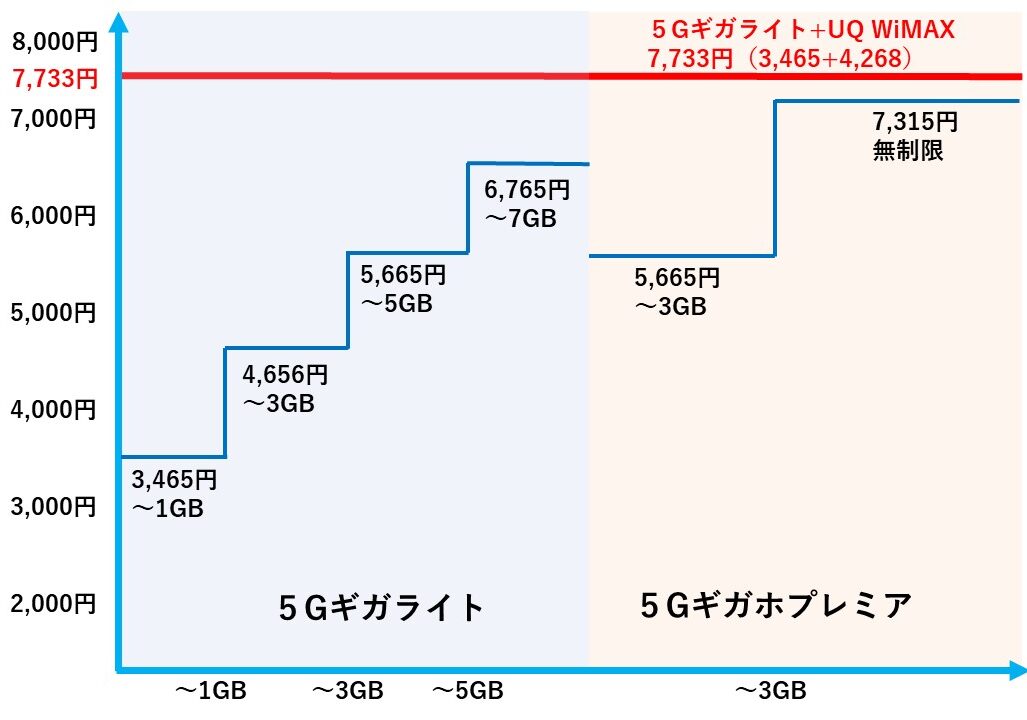
docomoのスマホで大容量利用するのなら、5Gギガホプレミアだけの方が安いですね。
5Gギガホプレミアはテザリングも無制限です。
auのスマホを利用している場合
auの料金プランはピタットプラン5Gと使い放題MAX 5Gで分かれます。
ピタットプラン5Gは使用量に応じて料金が決まるプランで、月間のデータ上限が7GBのプランです。
使い放題MAX 5Gは月間データ使用量が使い放題のプランで、SNSや動画、音楽でよく楽しむ方向けです。
ピタットプラン5G(割引適応なし)
・3,278円(~1GB)
・4,928円(~4GB)
・6,578円(~7GB)
7GB超過は月末まで通信速度128kbpsへ制限
使い放題MAX 5G(割引適応なし)
・7,238円(使い放題)
テザリングは上限30GBまで
(30GB超過時は通信速度が128kbpsになります)
上記月額料金はauスマートバリューや家族割プラスを含めていません。
本家UQ WiMAXのギガ放題(月額4,268円)と、ピタットプラン5G 3,278円(~1GB)を合わせてもピタットプラン5Gより安くなりません。
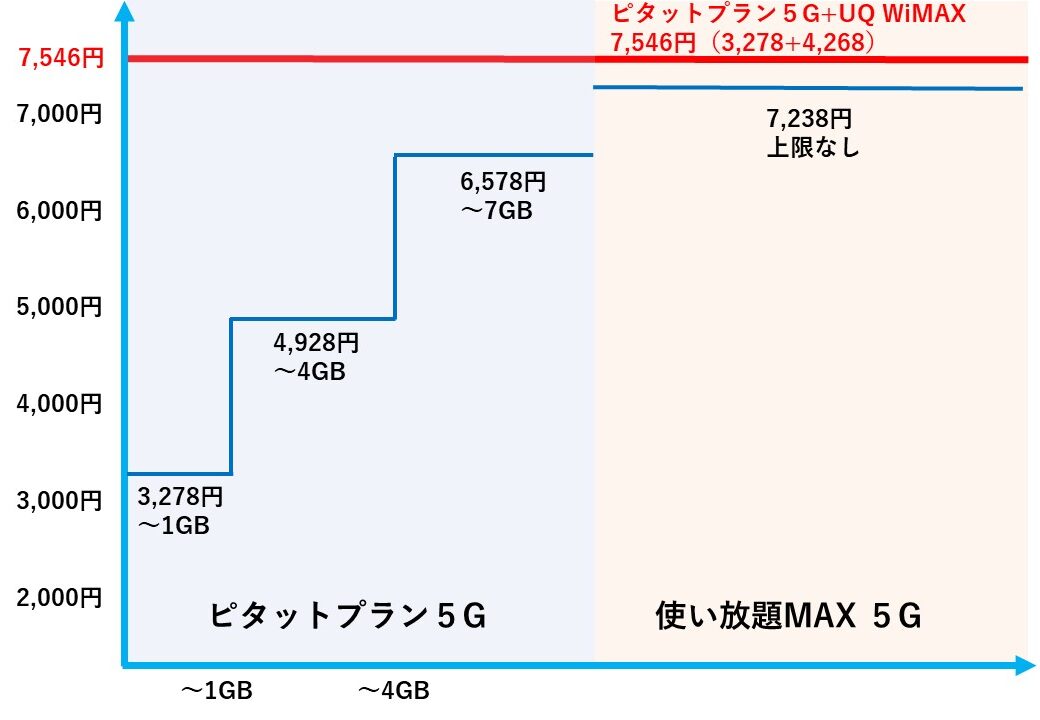
auスマホの使い放題MAX 5Gであれば通信量を気にせずに使うことができますが、テザリングは最大30GBまでになります。
自宅でPCやオンラインゲームを利用するのなら、WiMAXや固定回線がおすすめです。
ココに注意
データMAX 4G LTEはテザリングが月間30GBまでになっており、使い放題ではありません。
30GBを超えると、テザリングの通信速度が月末まで128kbpsに制限がかかります。
SoftBankのスマホを利用している場合
ソフトバンクの料金プランはミニフィットプランとメリハリ無制限で分かれます。
ミニフィットプランは使用量に応じて料金が決まるプランで、月間のデータ上限が5GBのプランです。
メリハリプランは月間データ使用量の上限が50GBのプランで、SNSや動画、音楽でよく楽しむ方向けです。
ミニフィットプラン(割引適応なし)
・4,378円(~1GB)
・6,578円(~2GB)
・8,228円(~5GB)
5GB超過は月末まで通信速度128kbpsへ制限
メリハリ無制限(割引適応なし)
・7,238円(無制限)
テザリングは上限30GBまで
(30GB超過時は通信速度が128kbpsになります)
上記月額料金はトク割やおうち割 光セットのような割引を含めていません。
本家UQ WiMAXのギガ放題(月額4,268円)と、ミニフィットプラン4,378円(~1GB)を合わせてもメリハリ無制限より安くなりません。
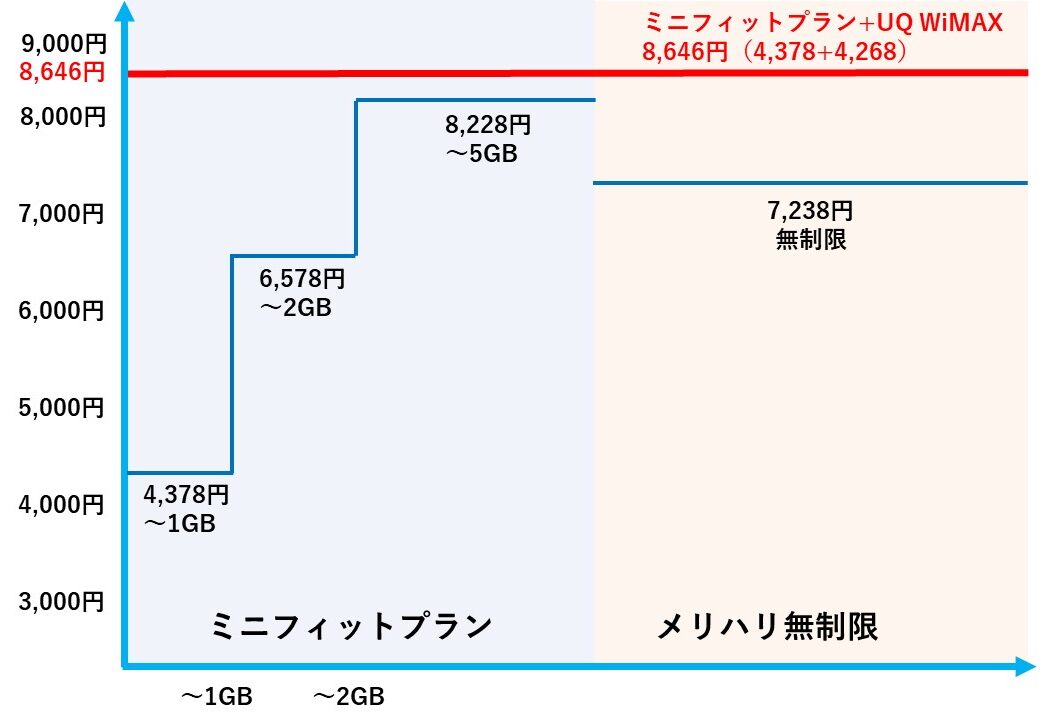
ソフトバンクは他のキャリアスマホより高い料金設定になっていて、docomoやauでは7GBまでのプランに対し、ソフトバンクは5Gまでで料金も高額です。
ミニフィットプランと比較すると、メリハリ無制限はかなり安いプランに見えますね。
しかしWiMAXと併用しても安くならないので、SoftBankユーザーはメリハリ無制限だけで十分だと思います。
ただテザリングは最大30GBまでなので、自宅でPCやオンラインゲームを利用するのなら、WiMAXや固定回線がおすすめです。
WiMAXとスマホのテザリング機能を使った場合の比較
キャリアや格安SIMを使ったスマホで、テザリング機能を使えることがあります。
テザリングとは?
スマートフォンをモバイルWiFiルーターのように使う機能がテザリングです。
スマートフォンを介してPS4やPCと接続してインターネットが利用できますが、スマートフォンの通信量を使うため、大容量通信プランで契約しておく必要があり費用も高くなります。
月間通信量が少ない料金プランならすぐに制限まで達し、解除するのに追加料金が発生したり、テザリング機能が有料の場合もあるため割高になります。
通信速度も遅いためテザリングをメインのネット回線として使うにはおすすめしません。
WiMAXは不要なオプション加入の必要もなく、スマホやパソコンでSNSやメールの送受信、動画鑑賞などどれだけ利用しても月額料金が高くなることはありません。
安い月額料金でインターネット接続ができて、月間容量無制限というメリットがありますが、スマホといっしょにルーター端末を持ち運ぶ必要があるため、荷物になるデメリットがあります。
しかし鞄の中に入れて使うこともできるため、常に持っておく必要もありませんし、サイズもスマホと比較してもコンパクトなのでそこまで邪魔にはならないと思います。
自宅の固定回線としてWiMAXはあり?
自宅の地域にもよりますが、WiMAX2+の通信エリア内で電波が届く環境であれば固定回線の代わりとして使うこともできます。
ただ1つのルーター端末で家族全員が同時にWiFi接続させれば、通信速度が遅くなるため、インターネットを利用する人が少ない場合や、一人暮らしの方におすすめです。
WiMAXは、TwitterやInstagramなどのSNSや動画配信サービス(VOD)、オンラインゲームも楽しむことができます。
ただしWiMAXにはギガ放題でも短期的な速度制限があります。
3日で10GB以上使うと、翌日午後6時から深夜2時の間、通信速度が1Mbpsへ制限がかかります。
そのため、動画配信サービス(VOD)でも高画質動画を毎日長時間観ると速度制限になってしまい、速度制限中は標準画質以下でしか視聴できません。
オンラインゲームは速度制限中でも遊ぶことができますが、そもそも無線通信なのでラグが頻発することもあったり、突然回線が切れることもあります。
使い放題で制限もないため、ストレスも少なく利用できるのは固定回線ですが、比較してWiMAXは費用節約や外でも使えるという面でメリットがありますね。
WiMAXの通信速度なら動画配信サービス(VOD)やSNSを楽しめる
WiMAXは端末にもよりますが、WiMAX2+の通信速度最大440Mbpsで高速です。
ただこの最大速度は何も障害物もなく技術的にでる速度なので、実測ではここまで通信速度が出ませんが、TwitterやInstagram、FacebookのようなSNSをする速度なら十分でます。
では動画配信サービス(VOD)ではどうでしょうか?
まず私の環境ではどの程度の速度か紹介します。
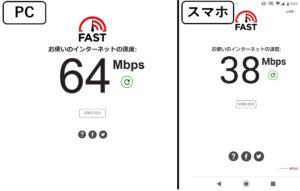
この通信速度です。
それでは、動画配信サービス(VOD)で必要とされる通信速度が下記になります。
※スマートフォンは左右にもスクロールできます。
| 動画配信サービス | 下り通信速度 |
| YouTube | 低画質(360P) 0.5Mbps程度 中画質(480P) 1.0Mbps程度 高画質(720P) 2.0Mbps程度 超高画質(1080P) 3.5Mbps程度 |
| Hulu | 推奨3.0Mbps~6.0Mbps |
| Netflix | SD画質推奨 3.0Mbps HD画質推奨 5.0Mbps UHD画質推奨 25Mbps |
| Amazon プライム | 中画質 0.7Mbps 高画質 3.5Mbps 最高画質 15Mbps |
| U-NEXT | 標準画質 1.5Mbps以上 高画質 3Mbps以上 最高画質 15Mbps以上 |
| dTV(算出) | 標準画質 1Mbps 高画質 2Mbps 最高画質 4Mbps |
| GYAO! | 0.5Mbps~2.0Mbps |
※公式に載っていない場合は、通信量より算出しています。
だいたい6Mbpsもあれば高画質で視聴できるため、WiMAXでも十分です。
ただ先ほどもお伝えしましたが、WiMAXにはギガ放題でも速度制限があります。
3日で10GB以上使うと、翌日午後6時から深夜2時の間、通信速度が1Mbpsへ制限がかかります。
1MbpsでもYouTubeやdTVなど標準画質以下であれば視聴できますし、動画配信サービス(VOD)によっては、ダウンロードもできるのもあるため、あらかじめダウンロードしておけばオフラインでも視聴できます。
WiMAXでもダウンロードを利用したり、速度制限の時間帯(午後6時から深夜2時)を避ければ問題ないかと思いますが、高画質で見放題がいいという方は光回線のような固定回線の方がいいかもしれませんね。
どれくらいで10GBになるの?
参考までに下記は10GBに達するまでの目安を算出しています。
標準画質はDVDレベルの画質です。
※スマートフォンは左右にもスクロールできます。
| 動画配信サービス | 画質 | 10GB | 1時間のデータ容量 |
| YouTube (5分) | 超高画質(UHD 4K) | 約92回 (約7時間) | 約110.9MB |
| 高画質(HD) | 約170回 (約14時間) | 約59.7MB | |
| 標準画質(SD) | 約600回 (約50時間) | 約17.1MB | |
| 低画質 | 約1,000回 (約83時間) | 約10.2MB | |
| Hulu | 最高画質 | 約6時間 | 約1.6GB |
| 高画質 | 約11時間 | 約0.9GB | |
| 中画質(推奨) | 約17時間 | 約0.5GB | |
| 低画質 | 約24時間 | 約0.4GB | |
| 最低画質 | 約35時間 | 約0.2GB | |
| 通信節約 | 約115時間 | 約0.08GB | |
| Netflix | 超高画質(UHD 4K) | 約1時間 | 最大7GB |
| 高画質(HD) | 約3時間 | 最大3GB | |
| 標準画質(SD) | 約14時間 | 約0.7GB | |
| 低画質 | 約33時間 | 約0.3GB | |
| Amazon プライム (ストリーミング) | 最高画質 | 約1時間 | 約5.8GB |
| 高画質 | 約5時間 | 約1.8GB | |
| 中画質(推奨) | 約16時間 | 約0.6GB | |
| Amazon プライム (ダウンロード) | 最高画質 | 約11時間 | 約0.9GB |
| 高画質 | 約16時間 | 約0.6GB | |
| 中画質(推奨) | 約33時間 | 約0.3GB | |
| U-NEXT | 高画質 | 約5時間 | 約2GB |
| 低画質 | 約45時間 | 約0.2GB | |
| 最低画質 | 約120時間 | 約0.08GB | |
| dTV | 最高画質 | 約7時間 | 約1.4GB |
| 高画質 | 約11時間 | 約0.9GB | |
| 標準画質 | 約22時間 | 約0.4GB | |
| GYAO! | 高画質 | 約10時間 | 約1GB |
| 中画質 | 約20時間 | 約0.5GB | |
| 低画質 | 約50時間 | 約0.2GB | |
| 最低画質 | 約100時間 | 約0.1GB |
標準画質であれば長時間視聴可能ですが、高画質となると数時間で10GBに達します。
スマホであれば、標準画質でも粗さは感じにくいですが、パソコンとなると画質の粗さが気になるかもしれません。
もし現在動画を観れるのであれば、画質変更をして標準画質が苦になるのか確認してみてください。
オンラインゲームも遊べる
モバイルWiFiルーターであっても自宅でオンラインゲームを遊ぶことができます。
速度制限中でもオンラインゲームで遊ぶことができます。
FPSも遊ぶことはできますが「ラグが全くなしで」となると固定回線がおすすめ。
やはり無線通信になるので、ラグが全くないというのは厳しいです。
頻発するわけではありませんが、通信環境や混雑状況によってはラグも発生しますし、突然回線が切れることもあります。
固定回線でも回線が切れることもありますが、WiMAXより発生頻度は少ないと思います。
オンラインゲームの場合は通信速度よりも応答速度(ping値)の方が重要とされています。
ping値とは
ping値はサーバーから返ってくるレスポンスの早さを示す数値(応答速度)です。
具体的にはパケット(通信データ)を送信し、そのパケットが正しく届いているのか返答が行われるまでの時間(タイムラグ)をレイテンシと呼び、それを数値化したのがping値です。
ping値が小さければ応答時間が速いことを意味するため、オンラインゲームではping値が重視されます。
※スマートフォンは左右にスクロールできます。
| ping値 | 速さ |
| 15ms以下 | 高速 |
| 16ms~35ms | 速い |
| 36ms~50ms | 普通 |
| 51ms~100ms | 若干遅いが平均的な数値 |
| 101ms以上 | 遅い |
この表は参考までに見ていただきたいのですが、オンラインゲームをする場合は最低でも100ms以下はほしいところ。
WiMAXででるping値は、速くても35ms辺りになります。
FPSで大会優勝などラグが一切許されない場合、15ms以下であってほしいのですがWiMAXはここまでの速い応答速度は出にくいです。
そのため固定回線必須となります。
ただ50ms程度でも、キャラクターが瞬間移動するようなラグはあまり出ないため、普段遊ぶ程度であればWiMAXでも楽しむことはできます。
ping値は速度制限の影響を受けません。
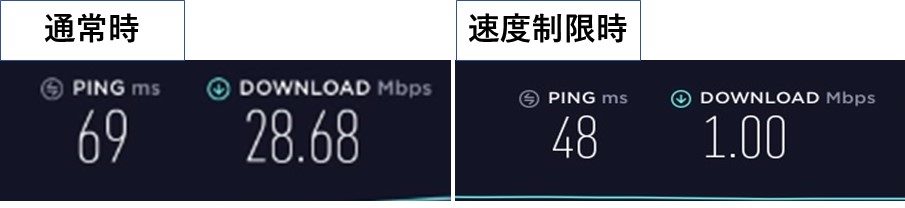
速度制限になった右側の方がping値が速くなっています。
ここから影響がないと言えるでしょう。
ただしゲームプレイはできますが、ダウンロードは時間がかかります。
そのためダウンロードを頻繁にする方にはストレスを感じますね。
外でも動画を視聴する方は、外でWiMAXを使い自宅では固定回線という使い方もあります。
固定回線の最大通信速度は、全国展開しているフレッツ光で下り最大速度が1Gbps、NURO光は最大2Gbpsという圧倒的速度に達しています。
ネットヘビーユーザーや、オンラインゲームでラグなどストレスに感じる方は光回線の検討をしてみてはいかがでしょうか。
WiMAXは即日利用できて月額料金が安い
月々の料金で固定回線とWiMAXを比較すると、WiMAXの方が安い場合があります。
とくに光回線の一戸建ては、マンションプランより月額料金が高いため、月々5,000円~6,000円ほどになってしまいます。
光回線の場合は、工事費やルーターのレンタル料が加わり月額料金が高くなってしまいます。
プロバイダによって工事費が無料になるキャンペーンを実施していますが、そのほとんどが工事費を月額割引によって±0円としており、完全無料というより実質無料という言い方をしています。
そのため、一括払いではなく分割払いを選んだ場合、途中解約をすれば工事費の残債分を一括請求されます。
場合によっては解約違約金もあるため、出費が高くなります。
下記はWiMAXや光回線、他にもポケットWiFiやSoftBank Airも含めて比較しています。
※左右にスクロールできます。
| WiMAX | ポケットWiFi | SoftBank Air | 光回線(固定回線) | |
| 利用開始 | 最短当日から | 最短翌日から | 最短翌日から | 数週間~1ヶ月後 |
| 最大速度 | 867Mbps (有線1.2Gbps) | 866Mbps (有線988Mbps) | 962Mbps | 1Gbps~ |
| 月間データ容量 | 無制限 | 無制限 | 無制限 | 無制限 |
| 通信制限 | 3日で10GB 最大1Mbps | 3日で10GB 最大1Mbps | なし | なし |
| 場所 | 外でも家の中でも | 外でも家の中でも | 家の中のみ | 家の中のみ |
| 月額料金 | 3,500円程度 | 4,818円 | 5,368円 (ルーター代込み) | 3500円~6000円程度 |
| 工事 | なし | なし | なし | 必要 (工事費1万~4万程度) |
| ルーター代 | 無料 | 11,880円 | 59,400円 (分割払い) | 有料か無料レンタル |
この中で安く利用できるのはWiMAXです、
WiMAXにもプロバイダがたくさんあるので、プロバイダによって料金が4,000円を超えるところもありますが、最安プロバイダの『GMOとくとくBB』であれば月間データ容量無制限のギガ放題で月額3,500円程度です。
GMOとくとくBBは即日発送を実施しているので、早ければ申し込み翌日から利用できます。
上記の表には最短当日とありますが、2番目に安い『Broad WiMAX』は、WEB申し込みで店舗受け取りができるプロバイダです。
Broad WiMAXであれば最短当日から利用できます。
月額料金もGMOとくとくBBとさほど変わりません。
自宅でWiMAXとPCやスマホと接続するには?
WiMAXとPC、WiMAXとスマホをそれぞれ接続させる場合、基本的にはWiFiを使うと思いますが、WiFiの設定はどちらもやることは同じです。
SSID(識別名)を選んでアクセスキー(パスワード)を入力するだけ。
SSIDやパスワードはルーター端末や契約書などで確認することができます。

自宅の地域でWiMAXの通信エリア内なのか確認する方法
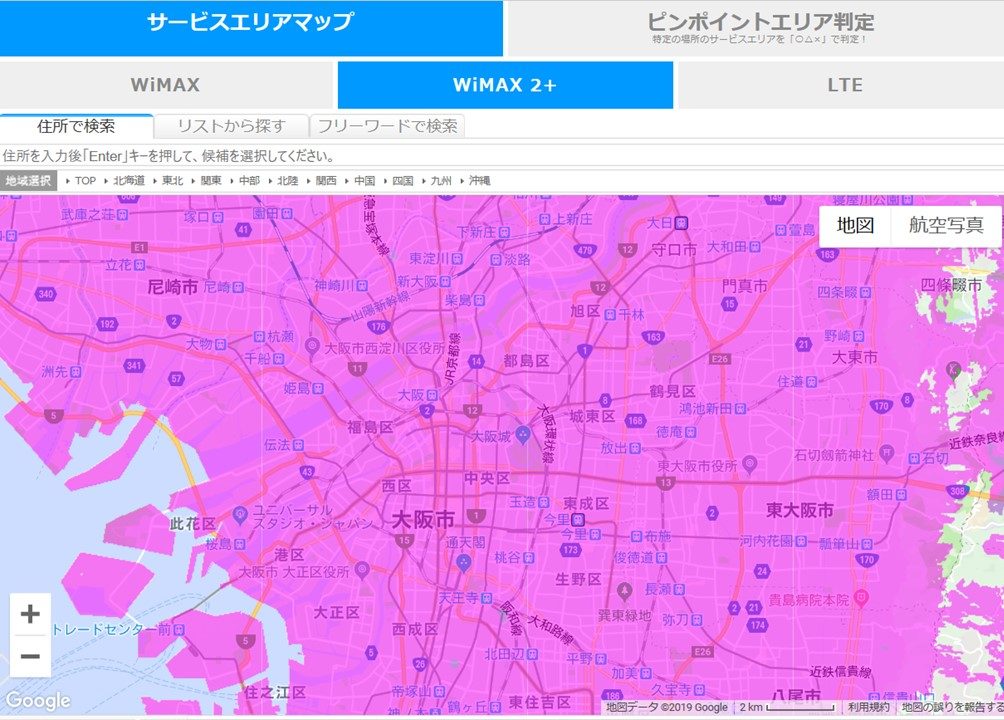
WiMAXには通信エリアがあります。
UQコミュニケーションズの公式サイトにあるサービスエリアマップに自宅の住所で調べることができます。
たくさんあるプロバイダの公式サイトでも同じように調べることはできます。
WiMAXはWiMAX2+回線とau 4G LTE回線を使います。
メインはWiMAX2+回線を使うので、自宅の住所でピンポイントエリア判定を行い、エリア内であることを確認しましょう。
WiMAXの通信エリアは、かなり広大になっていますが、地方や山間部ではエリア外である可能性があります。
WiMAX2+でエリア外であれば、通信ができない可能性が高いため別の通信サービスか、固定回線の検討をおすすめします。
WiMAXやWiMAX2+?この違い
2020年3月末までWiMAX回線とWiMAX2+回線の2種類の回線がありました。
WiMAX回線の受付は終了しているため、今から新規契約するとWiMAX2+回線を利用することになります。
WiMAXもWiMAX2+もUQコミュニケーションズが管理している回線です。
WiMAX回線
上り最大速度15.4Mbpsで下り最大速度40Mbpsの旧回線で、2018年9月末でWiMAX回線の加入受付は終了
WiMAX2+回線
2013年10月からサービスが開始された高速通信サービスになります。
上り最大速度10Mbpsで下り最大速度110Mbpsでしたが、そこからさらに技術が発展して、上り最大速度30Mbpsで下り最大速度440Mbpsまで向上しています。
2020年3月末でWiMAX回線が終了し、WiMAX2+回線へ完全に切り替わりました。
2018年9月末でWiMAX回線の加入受付は終了しているため、これから契約する方はWiMAX2+回線を利用します。
因みに、WiMAX回線が終了した後は、WiMAXで使用していた周波数帯をWiMAX2+回線へ切り替わります。
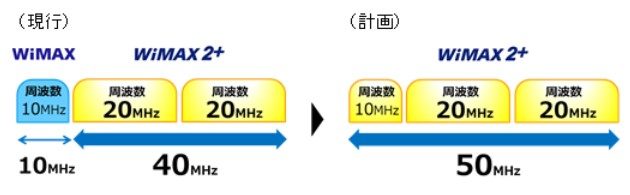
これによりさらにWiMAX2+回線が快適になります。
WiMAXと一般的に呼ばれるサービスですが、使用する回線はWiMAX2+というわけです。
WiMAXの申し込みができるプロバイダはたくさんあります。
プロバイダであるBroad WiMAXやGMOとくとくBB、BIGLOBEも含めMVNO(仮想移動体通信業者)と呼ばれ、回線網や通信設備などを借り受け、自社ブランドで通信サービスを提供しています。
簡単に言うと、WiMAX2+回線を管理しているUQコミュニケーションズが、回線を提供して、Broad WiMAXはそれを借りているのです。
そのため、どのプロバイダからWiMAXを契約しても通信速度やエリアなどは変わりません。
後ほどまた解説しますが、プロバイダは回線を管理する費用が必要ないため、割引して安い月額料金でサービス提供しています。
そのため、公式のUQ WiMAXより別のプロバイダから申し込んだ方がお得です。
au 4G LTEは月間容量に要注意
WiMAXはUQコミュニケーションズが管理しているWiMAX2+回線とau 4G LTE回線を利用できます。
UQコミュニケーションズは、KDDIのグループ会社なのでauのLTE回線も使えるというわけです。
・auはKDDIのブランド
・UQコミュニケーションズはKDDIのグループ
この回線は、WiMAXルーター端末の通信モードを切り替えて使うことができます。
ただハイスピードモードは月間無制限なのですが、ハイスピードプラスエリアモードは月7GBまでしか使うことができません。
ハイスピードプラスエリアモードで月7GBを超えてしまうと、月末まで128kbpsへ速度制限がかかります。
さらにこの速度制限はハイスピードモードにも影響されます。
WiMAXの通信モード
・ハイスピードモード(メインで使う通信モード)
・ハイスピードプラスエリアモード(電波の通信が弱いときに使う通信モード)
通信モードの使い分け
ハイスピードモードはWiMAX2+回線だけを使う通信モードのことで、ハイスピードプラスエリアモードはWiMAX2+回線とau 4G LTEの回線を併用して使う通信モードです。
WiMAX2+回線エリア外の場所でau 4G LTE回線に接続することで、インターネットを利用することができます。
ハイスピードプラスエリアモードの主な使い道は、出張や帰省、旅行、新幹線での移動などWiMAX2+回線の電波が届かない場所で使うことが多いです。
ハイスピードモードも速度制限がかかるため、ハイスピードプラスエリアモードが月7GB未満になるように抑えましょう。
月7GB未満であれば、ハイスピードモードは月間無制限(ギガ放題プランのみ)で使うことができます。
WiMAXとスマホの接続方法
スマホはAndroidやiPhoneなど機種によって設定画面が違いますが、やることは同じです。
- ネットワーク設定からWi-Fiを選択
- WiMAXルーター端末のSSID(識別名)を探して選ぶ(SSIDはルーターで確認)
- パスワードを入力
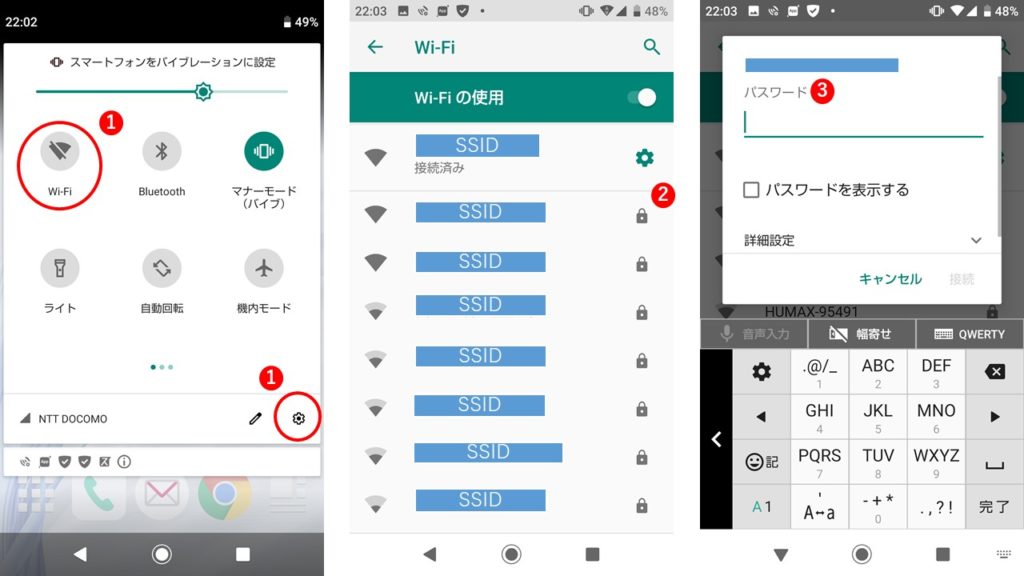
WiMAXはauやソフトバンク、docomoなどのスマホも接続できます。
WiMAXを管理しているUQコミュニケーションズはKDDIのグループ会社なので、auスマホしか利用できないように感じてしまいますが、WiFi接続ができればどれでも繋ぐことができます。
auユーザーのメリットは、スマホ料金がお得になるauスマートバリューmineに申し込むことができます。
WiMAXとPCの接続方法
パソコンにはWiFi機能(無線LAN)が標準搭載されていることが多いですが、古いパソコンやデスクトップパソコンには搭載されていない場合もあります。
搭載されていなければ、WiMAXルーター端末と有線接続させるか、WiFi機能が付いたUSBタイプの子機を別途購入してパソコンに取り付ける方法があります。
子機は家電量販店やAmazonでも買えます。
まずはWiFi接続が可能かどうか確認しましょう。
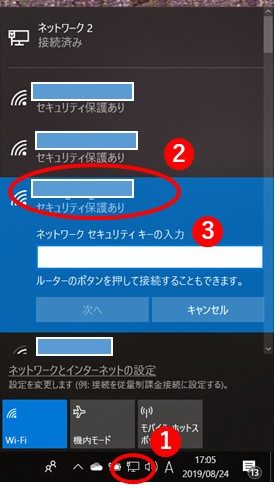
パソコンの右下のアイコンをクリックすると「Wi-Fi」「機内モード」「モバイルホットスポット」と3つの選択肢が出てきます。
ここでWi-Fiを選び、SSID(ルーター端末の識別名)を選択、ネットワークセキュリティキーにパスワードを入力して設定は完了です。
ものの数分で設定が終わり、インターネットを利用することができます。
ここでWi-Fiを選べることができれば、WiFi機能が搭載されているということになりますね。
WiMAXは有線接続もできる(USBやLANケーブルを使用)
WiMAXは無線で使うことが多いですが、モバイルWiFiルーターでもホームルーターでも有線接続ができます。
WiFi接続はスマホやパソコン、タブレット、ゲーム機などWiFi接続ができる機器なら使うことができます。
有線接続はパソコンやゲーム機などLAN接続やUSB接続ができれば有線接続ができますが、ゲーム機のPS4のようにLANケーブルでしかオンラインに接続できないのもあるので、PS4と有線接続させたい場合は、クレードルが使える端末かホームルーターを選ぶ必要があります。
ただクレードルやLANケーブル、USBケーブルは別途購入が必要です。
費用がかかるため、まずは無線接続で試してみるといいかと思います。
クレードルなら有線で送受信性能も向上
モバイルルーターには、クレードルというスタンドがあります。
クレードルとは?
クレードルはWiMAXモバイルルーター用のスタンドで、LANケーブルの差し込み口があるため充電しながら有線接続ができます。
クレードルを使うことで、通信速度が向上したり有線接続が可能になったりするのですが、WiMAXの最速モバイルWiFiルーターW06には専用のクレードルがありません。
そのため、LANケーブルでの有線接続ができず、別売りのUSBケーブルを使えばパソコンと有線接続ができます。
NEC製の最新端末WX06にはクレードルがあります。(別売り)

WiMAX2+アンテナを拡張することで、クレードル無しのときと比較して通信速度が56%向上します。
無線接続よりかは有線接続の方が安定して且つ速度も速くなるので、通信が不安定であれば有線にする方法があります。
もしWX06をお家のネット回線として使う場合は、クレードルの購入がおすすめです。
充電のみであれば、スマホの充電器がそのまま使えたりするため、クレードルは不要です。
WiMAX WX06にクレードルは必要なのか、こちらで詳しく紹介しています。
-

WiMAX WX06 クレードル 必要と答えた『1万1663人の実体験』をまとめてみた
続きを見る
モバイルルーターとホームルーターの同時接続台数
WiMAXのモバイルルーターとホームルーターでは同時接続台数が大きく変わってきます。
※スマートフォンは左右にスクロールできます。
| ルーター | Speed Wi-Fi NEXT W06 | Speed Wi-Fi HOME L02 | Speed Wi-Fi NEXT WX06 | WiMAX HOME 02 |
| 画像 |  | |||
| 最大 同時接続台数 | 16台 | 40台 | 16台 | 20台 |
| 質量 | 125g | 436g | 127g | 218g |
| 製造元 | HUAWEI | NEC | ||
持ち運びタイプのモバイルルーターは16台で、据え置タイプのホームルーターになると40台まで接続可能です。
ただ複数の端末と一度に同時接続すると通信速度が遅くなるので要注意。
PCやスマホ、タブレット、ゲーム機と繋げてインターネットを楽しむことができ、ギガ放題プランであれば、どのルーター端末でも月間データ容量は無制限です。
WiMAXを自宅用固定回線の代わりとして使うメリット・デメリット
一人暮らしの方や引っ越しが多い方にとって、WiMAXは自宅用の固定回線の代わりとして使えますが、工事不要や月額料金が安いというメリット以外に、速度制限などのデメリットがあるとお伝えしました。
ここでメリットとデメリットについて改めてまとめました。
メリット
・通信料が安く、携帯代の節約もできる
・一人暮らしにおすすめ!工事不要で即日開通、引っ越し先でも使える
・接続設定が簡単
デメリット
・ギガ放題でも速度制限がある
・無線通信なので接続が不安定
・通信エリアが限定されている
WiMAXのデメリットである速度制限や無線通信ならではの通信の不安定さに対して、どうしても契約をするのに踏み切れない部分があると思います。
ただWiMAXは携帯料金も含め、節約できるメリットがあります。
auユーザーであれば割引サービスもあります。
ここで改めてメリットやデメリットについて詳しく紹介していきます。
メリット1:通信料が安く、携帯代の節約もできる

WiMAXのメリットは固定回線より安いという点です。
固定回線でもWiFiルーターを使用すれば、自宅内であればスマホやパソコンと無線で繋ぐことができますが、外では無理です。
WiMAXのモバイルWiFiルーターであれば外でも通信可能で、地下鉄でも利用できます。
自宅でも外でも通信ができるということは、スマホの通信量を抑えることができ、結果的にスマホの通信料金も抑えることができます。
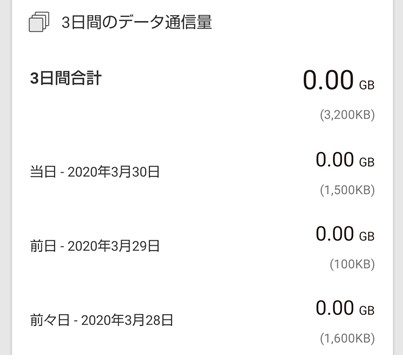
これは私の直近の通信量です。
ほぼ0GBです。
通勤時(駅や電車内)で動画配信サービス(VOD)を利用して、映画やアニメを視聴していても0GBに抑えることができます。
WiMAXの通信量はどれだけ増えても料金は変わりません。
他にもWiMAXに申し込むと「auスマートバリューmine」にも申し込みことができます。
auユーザーであれば毎月最大1,100円割引になるというもの。
WiMAXを管理しているUQコミュニケーションズは、KDDIのグループ会社なので、auの方にはお得なサービスがあるわけです。
私はドコモユーザーなので、auスマートバリューmineには申し込むことはできませんが、一番安いプランで利用しています。
格安スマホでもインターネット通信ができますので、スマホとパソコン、タブレットも含めて安いプランで利用できるというメリットがあります。
メリット2:一人暮らしにおすすめ!工事不要で即日開通、引っ越し先でも使える
WiMAXのルーター端末は、モバイルWiFiルーターやホームルーターでも基地局から電波を受信して無線で繋がるため、ルーター端末が手元に届けばすぐに利用できます。
工事がいらないというメリットがあります。
即日発送を行っているプロバイダもあるので、最短で翌日から利用することができます。
固定回線は工事に時間がかかります。
新規契約の場合、混み合い具合にもよりますが早くて2週間、長くて2ヶ月程度開通しません。
賃貸マンションやアパートにお住いであれば、もともと光回線を導入している場合もありますが、工事が必要になるケースもあり、管理会社やオーナーの許可がなければ工事ができません。
工事ができても引っ越しをすれば、引っ越し先でも工事が必要になる場合もありますね。
その辺WiMAXは工事いらずで、通信エリア内なら引っ越し先でも利用できます。
メリット3:接続設定が簡単
固定回線はプロバイダや販売代理店から申し込み先を探し、WEB申し込みであれば相手から電話がかかってきます。
その時に工事の日程調整を行い、立ち合いのもと工事開始。
ルーターの設定後に利用ができます。
ざっくりとした流れはこんな感じです。
プロバイダによっては、無料で配線や接続設定をしてくれるサポートを実施しているところがあります。
WiMAXは申し込み先(プロバイダ)を選択してWEB申し込みをします。
翌日から数日後にルーター端末が届き、設定をすれば利用できます。
設定も簡単で、スマホやパソコンでWiFiの電波状況からSSID(識別名)を選び、アクセスキー(パスワード)を入力すれば設定完了です。
SSIDやパスワードは契約書やルーター端末で確認できます。
WiMAXの大変な工程は、プロバイダ選びかと思いますね。
20社以上あるプロバイダ(UQ WiMAXやGMOとくとくBB、Broad WiMAX、BIGLOBEなど)から料金や特典を比較しないといけないため、その辺りが手間です。
選べるルーターはどのプロバイダでもほぼ同じです。
(一部古い端末を選べることがあります)
他にもホームルーターはコンセントに差して使いますが、好きな場所に置いて使えるため場所を選ばず、WiFi接続なので配線もごちゃつきません。
固定回線はモデムやルーターの置き場が決まってしまうため、置き場所に悩むかもしれませんね。
デメリット1:ギガ放題でも速度制限がある
WiMAXは使い放題のギガ放題プランとライトプラン(月間データ容量7GB)で、それぞれで速度制限があります。
両プラン共通
・直近3日で10GBを超えると翌日午後6時から深夜2時まで1Mbpsに速度制限
・au 4G LTE回線利用で通信量を7GB以上使うと、月末まで128kbpsへ速度制限
ライトプランのみ
・通信量を7GB以上使うと、月末まで128kbpsへ速度制限
au 4G LTE回線を使う時は、WiMAX2+回線が届かいないエリア(主に出張や旅行の際)で使いたい場合に通信モードを切り替えて使います。
WiMAX2+回線をメインで使うので、一番気にする速度制限が3日で10GBの内容です。
1MbpsであればネットサーフィンやYouTube(標準画質)であれば問題ないですが、高画質となるとフリーズして視聴できないです。
画質を落とさないと視聴できないというのはデメリットですね。
オンラインゲームも遊べますが、そもそも無線通信なので通信環境や時間帯によってラグが多発したり回線が突然切れるようなことが起こります。
WiMAXと比べると光回線(固定回線)の方が安定しますね。
デメリット2:無線通信なので接続が不安定
WiMAXが通信で使うWiMAX2+は屋内を苦手とする電波です。
電波は反射したり回り込んだりして届きますが、周波数が高くなると通信速度が速くなりますが、直進性が高く障害物に弱くなります。
逆に周波数が低いと回り込みやすいため屋内でも届きやすいですが、高い周波数と比べると通信速度が遅くなります。
WiMAXと比較すると、スマホの方が屋内でもネットに繋がりやすいですが、通信速度が遅いことがデメリットになりますね。
ルーター端末の置く場所によって遅くて繋がらない
電波は障害物により通過したり反射したりします。
電波の一般的な性質として、紙、布、プラスチックは通り抜けることができます。
木材やガラスも減衰しますが、通過することができます。
コンクリートは遮られたり、鉄や銅、アルミニウムといった金属類には反射するため通過できません。
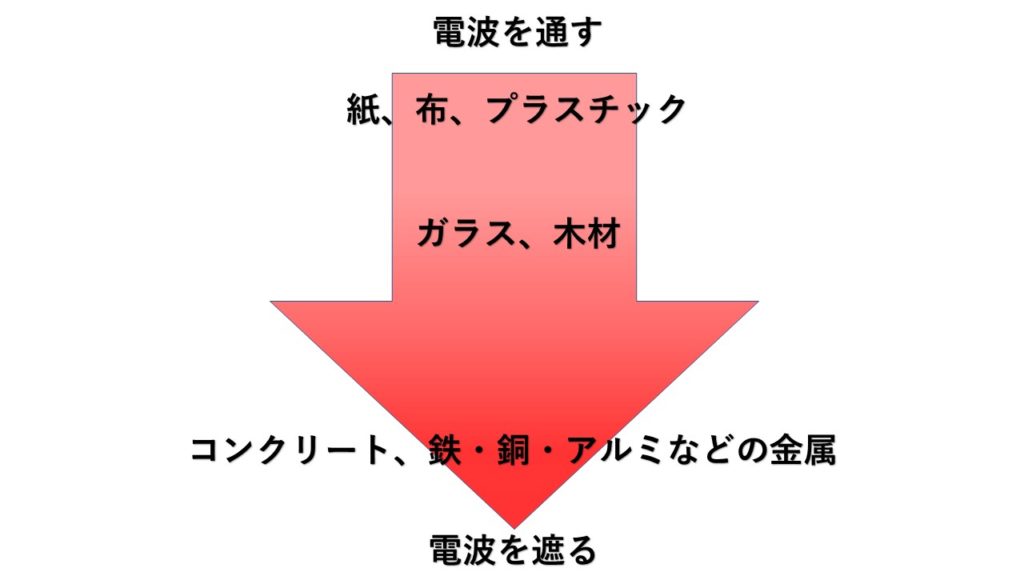
ドアや家具、壁が障害物になるため、PS4やPCとWiMAXルーター端末との間に扉などがあると材質により遮られてしまいます。
ルーターは可能な限り、窓際に置いて基地局から発信される電波をキャッチしやすいようにした方が、速度が上がったりします。
そして電波は距離が遠ければ遠いほど弱くなるため、ルーターをできるだけ近いところに置くようにしましょう。
電波の干渉によって遅くなり繋がらない
WiFiの通信は他のWiFi、Bluetooth、電子レンジなど各種電波の干渉を受ける性質があり、速度低下の原因になります。
iPadやiPhoneなどの機器類でBluetoothを使っている場合は、OFFにしたり、電子レンジと距離をとった状態で利用した方が干渉を避けることができます。
メモ
電子レンジはマイクロウェーブ電磁波を使い、食品内部の分子を振動させて加熱します。
この電磁波の周波数がWiMAXの周波数(2.4GHz)と同じ周波数帯であるため、干渉を起こしてしまいます。
WiMAXのルーター端末には周波数を変更できる端末があります。
WX06などが該当します。
周波数を5.0GHzへ設定変更をすることで、電波干渉を避けるだけではなく、周波数をさらに高くするため速度も速くなります。
ルーター端末の省電力設定により通信速度が遅い
WiMAXのルーター端末によってパフォーマンス設定ができます。
通信速度か電池持ちのバランスを決めることができるため、電池持ちを優先させると通信速度に影響がいきやすいです。
バッテリーセーブモードは、電池持ちを重視するため速度が遅くなります。
速度が遅いなと感じればスマートモードかハイパフォーマンスモードへ切り替えましょう。
デメリット3:通信エリアが限定されている
WiMAXやポケットWiFi、SoftBank Airであっても通信エリアがあります。
通信エリア外であれば、電波が届かないので通信ができません。
WiMAXは3年契約が主流で、更新月以外で解約すると解約違約金が発生します。
契約してすぐなら“初期契約解除”を利用できますが、事務手数料や月額料金は必要になります。
申し込む前に申し込みサイトやUQコミュニケーションズの公式サイトで、ご自宅が通信エリア内なのか確認しておきましょう。
Try WiMAXなら15日間無料お試しができる
「WiMAXが気になるけど、全然繋がらなかったらどうしよう。」
「WiMAXで通勤中も使えるのか試したい」
「ポケットWiFiを使ってるけどWiMAXの方がいいのかな?」
通信エリア内であっても、マンションの高さや周囲の障害物によって速度が変わります。
WiMAXを使ってみたいけど、実際はどうなの?という意見が多いと思います。
高速通信サービスとはいえ、実際に利用環境で試してみなければわからないため、無料でレンタルできるプランがあるといいですよね。
UQ WiMAX(UQコミュニケーションズが運営)は、15日間無料でお試し利用ができる『Try WiMAX』を実施しています。
ルーター端末の発送から返却を含めて15日間となり、15日間までに返却しなければ弁償扱いになります。
15日以内に返却すれば、自宅でWiMAXが使えるのかどうか無料でお試しができます。
自宅で使うWiMAX以外のインターネットおすすめ回線
WiMAXをメインで紹介してきましたが、契約すると毎月の料金や解約時は違約金も発生するため、失敗したくないかと思います。
そこでWiMAX以外も含めて自宅用のインターネット回線を紹介します。
通信の安定性重視なら光回線(固定回線)がおすすめ
工事をして自宅のインターネット回線を光回線(固定回線)にする最大のメリットは通信の安定性と通信速度です。
家の近くの電柱から光ファイバーケーブルを引っ張って有線で繋げるため、WiMAXのように基地局から発する電波を受信して無線で繋がるわけではありません。
※スマートフォンは左右にスクロールできます。
| WiMAX | 光回線 | |
| 最大速度 | LTE利用:867Mbps (有線1.2Gbps) | 1Gbps |
| 通信エリア | WiMAX2+エリア | 全国対応 (回線により限定あり) |
| 通信制限 | 3日で10GB (最大1Mbps) | 使い放題 |
| 場所 | 外でも家の中でも | 家の中のみ |
| 月額料金 | 3,500円程度 | 3500円~6000円程度 |
| 工事 | なし | 必要 (工事費1万~4万程度) |
固定回線がおすすめの人
・高画質動画や4Kテレビでの動画視聴を無制限で楽しみたい人
・オンラインゲームでプレイ&配信など不自由なく楽しみたい人
・家族がスマホやパソコン、タブレットなど頻繁に使う
・テレワークなど仕事やFX、株のような安定した通信環境で使いたい人
・固定電話を安く利用したい人
通信速度や安定性を重視するのであれば、WiMAXやポケットWiFi、SoftBank Airより固定回線が断然おすすめです。
さらに固定回線の場合は、固定電話も安く利用できます。
NTT一般加入電話だと基本料金が月額1,870円ですが、光回線とセットで申し込むと基本料金が月額500円になります。
工事が必要で、申し込みから開通まで時間がかかるという点と、月額料金が高いことはデメリットですが、上記のようなメリットがありますね。
ただ注意点が1つ
マンションの場合は、光回線でも通信速度が遅くなる可能性があります。
それはマンションの住人が同じ回線を利用すると回線が混み合って遅くなったり、接続方式によって遅くなったりします。
マンションなどの集合住宅では、光回線の接続方式が3パターンあります。
・VDSL方式
・光配線方式
・LAN方式
LAN方式はほとんどありませんが、光配線方式とLAN方式は下り最大速度1Gbpsなのに対してVDSL方式は100Mbpsでかなり遅くなります。
※スマホなどのLTE通信は最大150Mbpsです
VDSL方式の場合は、マンションの共有スペース(配電盤)までが光ファイバーケーブルを使用しますが、配電盤から各部屋まで電話回線を使います。
比較的新しいマンションであれば部屋まで光ファイバーケーブルが通っていると思いますが、古い建物の場合は、電話回線が使われて遅い場合があるため、別途光回線を契約(工事が必要)するかWiMAXやポケットWiFiのような無線通信サービスを利用するしかありません。
各キャリアのモバイルルーターやホームルーターは高い
ドコモやau、ソフトバンクもモバイルルーターやホームルーターを出しています。
SoftBank AirやポケットWiFiが該当し、ポケットWiFiはソフトバンクのサブブランドであるY!mobileが提供しています。
それぞれ取り扱っているルーターも違い、ポケットWiFiはモバイルルーターを取り扱っており、SoftBank Airはホームルーターを取り扱っています。
auはWiMAXと同じルーター端末で提供しています。
ドコモは個人向けにモバイルルーターを提供しています。
ではここで上記キャリアのサービスとWiMAXを比較してみましょう。
※左右にスクロールできます。
| サービス | 最大 通信速度 | 月間 データ容量 | 速度制限 | 初期費用 | 実質 月額料金 | 違約金 |
| WiMAX | 1.2Gbps | 使い放題 | 3日で10GB を超える 最大1Mbps | 3,300円 (GMOとくとくBB) | 3,826円 (GMOとくとくBB) | 最大20,900円 |
| au | 1.2Gbps | 使い放題 | 3日で10GB を超える 最大1Mbps | 3,300円 | 4,721円 | 1,000円 |
| ポケットWiFi | 988Mbps | 使い放題 | 3日で10GB を超える 最大1Mbps | 3,300円 端末一括払い:11,880円 | 4,818円 | なし |
| SoftBank Air | 962Mbps | 使い放題 | なし | 3,300円 | 5,368円 | 10,450円+ 端末残債分 最大59,400円 |
| docomo | 988Mbps | 60GB | 最大1Mbps | 端末一括払い:30,492円 | 7,678円 | 1,000円 |
auは通信エリアや速度制限などWiMAXと同じで、料金プランだけが違います。
正直高いため、auで契約するメリットがあまりありません。
同じような速度制限があるポケットWiFiも、料金が高いのであまりおすすめできませんが、SoftBank Airは速度制限がありません。
ただ月額料金が高く、ルーター代も非常に高い59,400円もかかります。
分割払いなので、月々払っているだけでは気づきにくいですが、解約時にはルーター代の残債分を一括請求されるため、違約金も加わるとかなり高額になることがあるので注意が必要です。
ドコモには月間無制限のプランがなく月60GBまでのプランしかありません。
60GBを超えても128kbpsという超低速ではなく、月末まで1Mbpsの制限になりますが料金が非常に高いためドコモのモバイルルーターはおすすめしません。
WiMAXはギガ得プランであれば、月間無制限で費用面を考えてもお得です。
自宅用のホームルーターや外出用のモバイルルーターも取り扱っており、どちらも端末代が無料です。
自宅メインでパソコンと接続させて使うのであればホームルーターをおすすめします。
スマホのテザリング機能を使えばパソコンでも動画が見れる
キャリアや格安SIMを使ったスマホで、テザリング機能を使えることがあります。
テザリングとは?
スマートフォンをモバイルWiFiのように使う機能がテザリングです。
スマートフォンを介してPS4やパソコンと接続してインターネットが利用できますが、スマートフォンの通信量を使うため、大容量通信プランで契約しておく必要があり費用も高くなります。
料金プランが少ない通信量であるとすぐに制限まで達し、解除するのに追加料金が発生したり、テザリング機能が有料の場合もあるため割高になります。
通信速度も遅いためテザリングをメインのネット回線として使うにはおすすめしません。
WiMAXは不要なオプションも必要なく、スマホやパソコンでSNSやメールの送受信、動画鑑賞などどれだけ利用しても月額料金が高くなることはありません。
WiMAXを契約するならWEB申し込みがおすすめ
WiMAXを契約するのであれば本家UQ WiMAXで申し込むのではなく、プロバイダ経由でWEB申し込みがおすすめです。
WEB申し込みを中心に集客しているプロバイダは、人件費を抑えて月額料金を安くしている傾向があり、お得なキャンペーンを実施しています。
キャンペーン特典の条件に、WEB申し込みが条件に含まれていることもあります。
では各申し込み方法について特徴を説明します。
auショップ・家電量販店での契約はおすすめしない
WiMAXは店舗でも契約することができます。
・auショップ
・ヤマダ電機
・エディオン
・ラネット
・ワイアレスゲート
・ケーティーコミュニケーションズ
・ピーシーデポコーポレーション
参照元:UQコミュニケーションズサイト
auショップや大手家電量販店、ヨドバシカメラ内に店舗があり、店頭で契約することができますが料金がとても高いです。
たまに特典としてゲーム機(ニンテンドースイッチなど)がセットになっている場合もありますが、月額料金が4,000円以上することが多くおすすめできません。
特にキャッシュバックや月額割引がないため、お得感がないのですが、先ほど紹介したGMOとくとくBBやBroad WiMAXはWEB申し込み限定で、店舗受け付けはしておりません。
人件費を抑えることで料金を安くしているため、3,000円台の月額料金になっています。
公式UQ WiMAXで契約すると費用が高い
WiMAXを申し込むなら公式のUQ WiMAXで申し込んだ方がいいのではないのか?
と思う方もいらっしゃると思いますが、通信エリアや通信速度、速度制限の内容もどのプロバイダで契約しても同じサービス内容です。
Broad WiMAXやGMOとくとくBB、BIGLOBEも含めMVNO(仮想移動体通信業者)と呼ばれ、回線網や通信設備などを借り受け、自社ブランドで通信サービスを提供しています。
簡単に言うと、WiMAX回線を管理しているUQコミュニケーションズが、回線を提供して、Broad WiMAXはそれを借りているのです。
そのため、どのプロバイダからWiMAXを契約しても通信速度やエリアなどは変わりません。
借りている事業者は、回線の管理費など必要がないため、安くお得なキャンペーンを実施して提供しています。
UQ WiMAXも月額割引を実施していますが、それでも高い料金プランなのでお得に契約するのであれば、GMOとくとくBBやBroad WiMAXなど安いプロバイダがおすすめです。
パソコンやスマホからWEB申し込みができるため、申し込み方法も簡単です。
プロバイダを比較して、お得な会社と契約がおすすめ
何度も繰り返しになりますが、WiMAXは契約ができるプロバイダが20社以上あります。
本家UQ WiMAXでも契約できますが、月額料金が高いうえにルーター端末が15,000円で有料なので、初期費用も高くなります。
WiMAXのプロバイダはたくさんあるため、選ぶのに困惑してしまいそうですが、実は簡単なのです。
以下にプロバイダ選びのポイントや注意点をまとめてみました。
・通信速度や回線エリアはどのプロバイダでも変わらない
・月額料金が安いプロバイダを選ぶ
・キャッシュバックは受け取りまでに1年近くかかるところがある
・お得なキャンペーンの裏にはキャンペーン違約金を設けている場合がある
WiMAXの利用するインターネット回線はWiMAX2+回線で、UQコミュニケーションズが管理しており、各プロバイダに提供しています。
そのため、各プロバイダで料金プランやキャンペーンに違いがあっても、速度や通信エリアに違いはありません。
WiMAXを申し込む場合は、各社の料金プランやキャンペーンを比較します。
キャッシュバックも魅力的ですが、高額キャッシュバックの代わりに月額料金が高いため、初めから割引された料金プランがおすすめです。
そこでおすすめなのが『GMOとくとくBBの月額割引キャンペーン』です。
WEB申し込みで即日発送なので、早ければ翌日に届きます。
WiMAXプロバイダのおすすめキャンペーン!契約するならココ
WiMAXの最安プロバイダはGMOとくとくBBです。
料金が安いGMOとくとくBBであれば、携帯代金の節約にもなるため、月々の出費から節約できれば他に使ったり、貯めたりすることができますね。
ただ魅力的なプロバイダは、GMOとくとくBBだけではありません。
GMOとくとくBBより若干月額料金は高いけど、違約金負担サービスを実施しているプロバイダや、申し込み月の利用料金が0円のプロバイダなど。
GMOとくとくBBにはないキャンペーンやサービスを実施しているところもあります。
ここからはGMOとくとくBB含め、おすすめプロバイダを紹介していきます。
ネット回線だけではなく、費用面やサービスでも最適なプロバイダと契約しましょう。
GMO とくとくBB WiMAX2+は月額割引キャンペーンが魅力※WiMAX2+の新規受付終了

※WiMAX2+の新規受付が終了し、現在はWiMAX+5Gのみ申込可能です。
GMOとくとくBBは月額割引と高額キャッシュバックによって1番安いプロバイダです。
月額割引キャンペーンにより通常料金(5,302円)より最大3,927円割引に!
さらに高額キャッシュバックで23,000円が付いてきます。
ずっと月額割引で安い
高額キャッシュバックあり
即日発送に対応
GMOとくとくBB
キャッシュバック:23,000円
初期費用:3,300円
契約月:1,375円
実質月額料金:3,965円
端末代:27,720円
最低利用期間:2年
解約違約金:0円
※表記の料金は税込みです。
Broad WiMAXは解約違約金負担キャンペーンが魅力
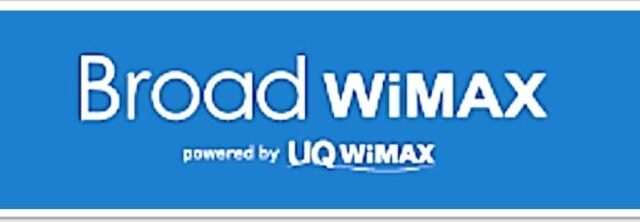
Broad WiMAXは月額料金が1,397円~と安い部類にはなりますが、残念ながらGMOとくとくBBよりかは若干高いです。
他にも初期費用20,743円割引キャンペーンで申し込まないと初期費用が高く、端末代も31,680円と高額です。
ただし、いつでも解約サポートを利用することで、キャンペーン違約金を含めた解約違約金が0円で他社回線へ乗り換えることができるため、WiMAXが満足に使えなかった場合でもお得に乗り換えることができます。
また、auスマホユーザーの方はスマートバリューでスマホ料金が月額最大1,100円割引にもなります。
Broad WiMAX
初期費用:3,300円(初期費用割引キャンペーン適応時)
契約月:1,397円の日割り料金
実質月額料金:4,659円
端末代:31,680円
契約期間:2年
解約違約金
24ヶ月目以内:4,818円
※表記の金額は税込みです。
※いつでも解約サポートを利用すれば、上記違約金が0円になります。
カシモ WiMAXは大手に並ぶ月額料金が魅力※WiMAX2+の新規受付終了

※WiMAX2+の新規受付が終了し、現在はWiMAX+5Gのみ申込可能です。
カシモWiMAXは基本定額で、月額料金が高くならないプロバイダです。
というのも他のプロバイダは、利用期間に応じて月額料金が高くなり最終的には5,000円を超えてくるところがあります。
そのため気が付けば出費が高くなっていて、その原因がWiMAXだったということも。
カシモWiMAXは利用期間が長くなっても同じ月額料金で4,818円のまま。
さらに端末代27,720円を分割払い(770円×36ヶ月)を選ぶと770円が月額割引されるため、3年間利用し続けることで実質無料となります。
オプションの強制加入がない
27,720円の端末代が実質無料(3年利用時)
月額料金がずっと定額4,818円(1ヶ月目以降)
カシモ WiMAX
初期費用:3,300円
契約月:1408円
実質月額料金:4,815円
端末代:27,720円(実質無料)
契約期間:期間なし
解約違約金:0円
※表記の料金は税込みです。
DTIは月額割引でお得※WiMAX2+の新規受付終了

※WiMAX2+の新規受付が終了し、現在はWiMAX+5Gのみ申込可能です。
DTIは割引特典で月額料金を安くしているプロバイダです。
37ヶ月間は割引特典によって月額料金が4000円以下になる数少ないプロバイダの1つになるため、費用を抑えたい方におすすめ。
※実質月額料金は事務手数料や端末代を含め算出しております。
オプションの強制加入がない
割引特典で月額料金が安い
いつ解約しても違約金なし
DTI
初期費用:3,300円
契約月:3,410円
実質月額料金:4,661円
端末代:27,720円
契約期間:なし
解約違約金:0円
※表記の料金は税込みです。
UQ WiMAXは端末代が安い

本家のUQ WiMAXは2年契約や3年契約、4年契約など様々な契約プランを用意していましたが、契約期間なし解約違約金もない4,268円/月のプランとなりました。
3年契約が長いという方にはおすすめの内容で、このプランはルーター端末代が7,920円(27,720円から19,800円割引)となります。
UQ WiMAX
初期費用:3,300円
契約月:4,268円の日割り料金
実質月額料金:5,012円
端末代:7,920円
契約期間:なし
解約違約金:0円
※表記の料金は税込みです。
BIGLOBE WiMAX+5Gは24ヶ月間お得

BIGLOBEは契約期間のないプランがあるプロバイダで、口座振替にも対応しています。
このプランにはキャッシュバック10,000円もついており、受け取りが契約月の翌月でかなり早く受け取ることができるようになりました。
また、auスマホユーザーの方は、スマートバリューでスマホ料金が月額最大1,100円割引にもなります。
解約違約金は0円ですが、端末代は分割払い(770円×36回払い)なため3年以内に解約すると残った端末代の支払いは継続されるため注意が必要です。
BIGLOBE WiMAX+5G
キャッシュバック:10,000円
初期費用:3,300円
契約月:0円
実質月額料金:4,622円
端末代:27,720円
契約期間:なし
解約違約金:0円
※表記の料金は税込みです。
WiMAX2+の申し込み方法を紹介!
WiMAXプロバイダと契約するには大きく3つの確認が必要です。
この3つの確認は簡単で、プロバイダさえ決まっていれば、あとは流れに沿って契約するだけです。
step
1WiMAX2+やau 4G LTEの通信エリアを確認
step
2WiMAXプロバイダの料金比較
step
3ギガ放題プランor ライトプラン(月間データ容量7GB)の選択
step
4オプションを選択
という流れになります。
STEP1.WiMAX2+やau 4G LTEの通信エリアを確認
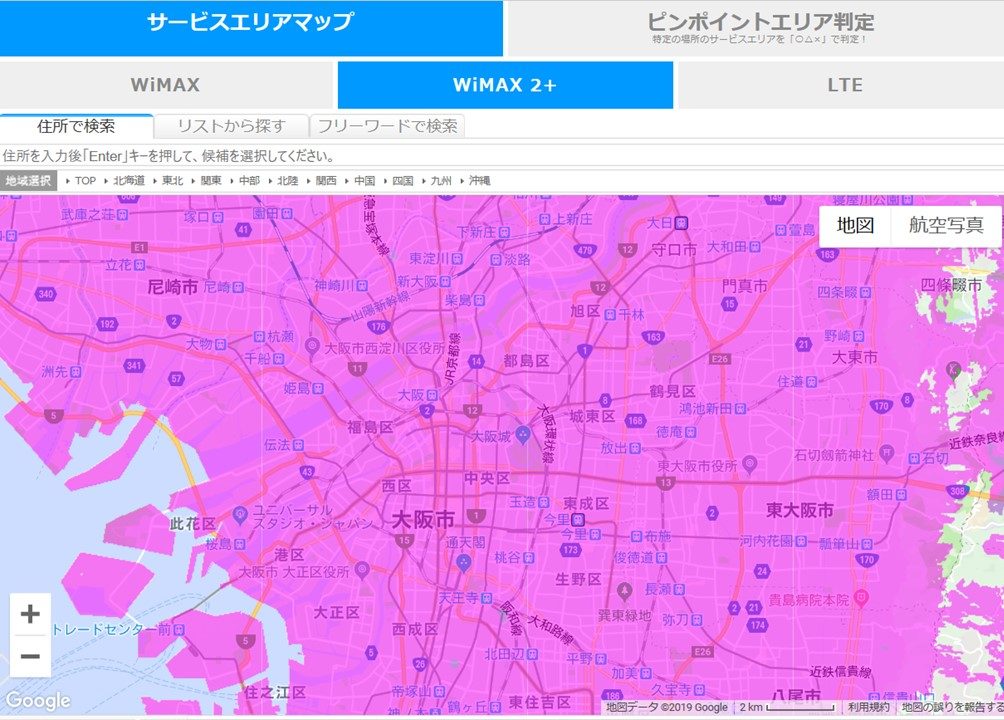
UQコミュニケーションズの公式サイトや各プロバイダのサイトでエリア確認ができます。
ピンポイントエリア判定で使う場所の住所を入力して確認しましょう。
判定結果が「△」や「×」だった場合は、WiMAX2+回線が使えない可能性が出てくるため、その場合はプロバイダやUQ コミュニケーションズに相談してみるか、無料でお試しができるTry WiMAXを利用してみるのも手です。
Try WiMAXで全くWiMAXが使えない場合は、WiMAX以外のWiFiサービスの契約をおすすめします。
STEP2.WiMAXプロバイダの料金比較
WiMAXはどのプロバイダで契約しても繋がりやすさは同じで、3年契約が主流となっている現在は、3年契約で料金が安いプロバイダを選ぶことが重要です。
当サイトでは一番安いGMOとくとくBBがおすすめしています。
GMOとくとくBBは月額料金が1番安いため、圧倒的に他のプロバイダよりお得に契約できます。
STEP3.ギガ放題プランorライト(月間データ容量7GB)プランの選択
WiMAXのデータ容量のプランが2つあります。
それがギガ放題プランとライト(月間データ容量7GB)のプランで、ライトプランの場合は、7GBを超えてしまうと128kbpsの速度まで下がってしまいます。
この速度では何もできないため、インターネットよく使う人はギガ放題を選ぶようにしましょう。
3年契約でLTEオプション料が無料
WiMAXのほとんどが3年契約のプロバイダばかりで、LTEオプション料が無料なのですが、なかには1年契約や2年契約ができるところがあります。
1年契約できるプロバイダ
・BIGLOBE WiMAX2+
2年契約できるプロバイダ
・UQ WiMAX
・@nifty WiMAX
上のプロバイダで1年契約や2年契約ではLTEオプション料が有料(1,105円/月)になります。
LTEオプション料というのは、ハイスピードプラスエリアモードの使用料で、少しでもハイスピードプラスエリアモードを使用すると翌月の月額料金にLTEオプション料が加算されます。
ハイスピードモードだけを使うのなら問題ありませんが、旅行先や出張先でハイスピードモードが繋がらず、ハイスピードプラスエリアモードを使うと料金が高くなるので注意が必要です。
STEP4.オプションを選択
GMOとくとくBBの月額割引キャンペーンにはオプションの申し込みが必要になります。
これは強制的で、申し込まない方を選ぶことができません。
加入必須のオプション
・安心サポートor安心サポートワイド
・Wi-Fi(公衆無線LAN)
最大2ヶ月は無料なので、会員ページより解除すれば問題ありません。
他にもスマホ安心パック(月額1,078円/最大2ヶ月無料)もありますが、これは申し込み必須ではありません。
スマートフォン向けのオプションで、WiMAX端末を保証するものではありません。
上記はGMOとくとくBBの内容ですが、Broad WiMAXもオプションの申し込みが必須です。
Broad WiMAXの加入必須のオプション
・安心サポートプラス(月額605円)
・My Broadサポート(月額998円)
端末到着後に解約可能なので、不要であれば解約しましょう。
WiMAXのおすすめ機種は?
WiMAXの端末はHuawei製かNEC製で分かれます。
・速度が速いのはHuawei製
・バッテリー持ちが良いのはNEC製
といった感じです。
Huawei製もバッテリー持ちが悪いわけではありませんが、NEC製の方が多少長持ちする程度なので、通信速度が速いHuawei製がおすすめ。
Huawei製のルーターは在庫限りの販売になっており、ほとんどのプロバイダで販売終了しています。
またNEC製のホームルーターも売り切れになっている場合もあります。
そのためWiMAX2+ならまだ多くのプロバイダで取り扱っているWX06をおすすめします。
また2021年4月8日より、「WiMAX+5G」の申し込みがスタートしており、こちらは下り最大2.7Gbpsとなっています。
詳しくは『WiMAX 5G 対応開始!』をご覧ください。
外出用ならモバイルルーターW06/自宅用ならホームルーターL02
ルーター端末選びでは、速度が速い端末が圧倒的に有利です。
外でも使うのであれば、下り速度最大1.2Gbpsのモバイルルーター「W06」がおすすめです。

| 下り 最大通信速度 | 1,237Mbps (約1.2Gbps) |
| 上り 最大通信速度 | 75Mbps |
| 連続通信時間 | 約9時間 |
| 接続台数 | 16台 |
| 製造元 | HUAWEI |
しかし、家の中でしか使わないのであれば、大きなアンテナが内蔵されて下り速度最大1Gbpsの「HOME L02」がおすすめです。

| 下り 最大通信速度 | 1Gbps |
| 上り 最大通信速度 | 75Mbps |
| 連続通信時間 | ー |
| 接続台数 | 40台 |
| 製造元 | HUAWEI |
モバイルルーターW06でも家の中で使うことができます。
私はむしろ外では使わずW06を家の中で使って、PS4でオンラインゲームをしています。
最新端末を選ぶメリット
・WiMAX2+エリア外でも「au 4G LTE」対応で高速通信が可能
・au 4G LTE回線と併用でモバイルルーター最速のギガ超え
・弱い電波もしっかりキャッチして繋がりやすさも向上
・下り速度だけではなく、上り速度も向上してアップロードも高速化
最速機種「Speed Wi-Fi NEXT W06」の通信速度最大1.2Gbpsがおすすめ
| 端末画像 | 端末 | 下り 最大通信速度 |
 | W06 | 1,237Mbps (約1.2Gbps) |
 | WX06 | 440Mbps |
 | WX05 | 440Mbps |
 | W05 | 758Mbps |
ハイスピードプラスエリアモードで有線接続など条件がありますが、他の端末と比べても最大1.2Gbpsと最速です。
ハイスピードモードでも下り速度最大558Mbpsで、この速さでもYouTubeを見ることや、オンラインゲームをすることができます。
YouTubeやネットサーフィンなど下り速度が速い方がいいため、W06がおすすめになります。
電波の繋がりやすさが向上
W06は前機種であるW05よりも最大速度が上がっただけではなく、繋がりやすさも向上しています。
・高性能ハイモードアンテナ搭載
・Wi-Fi TXビームフォーミング搭載
この2つの新しい機能が搭載され、弱い電波もしっかりとキャッチするようになっています。
高性能ハイモードアンテナ搭載で電波をしっかりキャッチ

最新機種であるSpeed Wi-Fi NEXT W06から新しく搭載され、アンテナ感度が向上して、今まで届きにくかった場所でも電波をしっかりキャッチします。
Wi-Fi TXビームフォーミング搭載で電波の受信速度が約20%UP
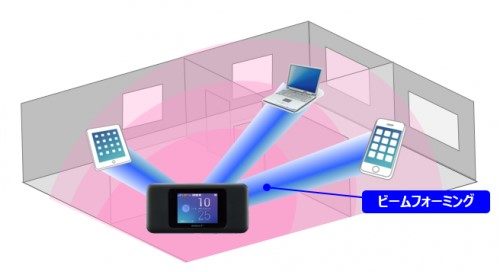
Wi-Fi TXビームフォーミングは、スマートフォンなどのWiFi機器の位置を検知し、集中して電波を送信することで、WiFi電波が中・弱電界の場所の通信を安定させ、スループットを向上させる技術です。
この機能で受信速度が約20%UPしています。
W06にはクレードルがない
モバイルルーターには、クレードルというスタンドがあります。
クレードルとは?
クレードルはWiMAXモバイルルーター用のスタンドで、LANケーブルの差し込み口があるため充電しながら有線接続ができます。
クレードルを使うことで、通信速度が向上したり有線接続が可能になったりするのですが、W06には専用のクレードルがありません。
そのため、LANケーブルでの有線接続ができず、別売りのUSBケーブルを使えばパソコンと有線接続ができます。
NEC製の最新端末WX06にはクレードルがあります。(別売り)

WiMAX2+アンテナを拡張することで、クレードル無しのときと比較して通信速度が56%向上します。
もしWX06をお家のネット回線として使う場合は、クレードルの購入がおすすめです。
WiMAX2+エリア外でも「au 4G LTE回線と併用」で高速通信が可能
WiMAX2+のエリアは、地域によっては届かないところがありますが、au 4G LTE回線も使える(ハイスピードプラスエリアモード)LTEエリアも利用して、WiMAX2+のエリア外をカバーしており、Wi-Fi接続で下り最大速度867Mbpsの高速通信が可能です。
通信モードの使い分け
ハイスピードモードはWiMAX2+回線だけを使う通信モードのことで、ハイスピードプラスエリアモードはWiMAX2+回線とau 4G LTEの回線を併用して使うモードです。
WiMAX2+回線エリア外の場所でau 4G LTEの回線と接続することで、インターネットを利用することができます。
ハイスピードプラスエリアモードの主な使い道は、出張や帰省、旅行、新幹線での移動などで使うことが多いです。
上り通信速度も最大75Mbpsと速い
すでに販売はしていない旧端末では上り速度最大10Mbpsとかでした。
上り速度は下り速度より重要視されていないため、下りと比べえると速度の上がり方は小さいですが、上り速度も着実に速くなってきています。
FacebookやTwitter、YouTubeへ動画や画像などのデータを投稿する際に、上り速度が速い方がいいのですが、W06は現在最速で下り速度も速いためW06一択になります。
メモ
SNSなどに動画や写真をアプロードするときは「上り速度」が重要で、逆にダウンロードするときは「下り速度」が重要になります。
ネット検索や動画視聴などは「下り速度」が該当します。
速度を安定させたい場合は有線接続しよう
ホームルーターにはLAN差し込み口がありますが、モバイルルーターのW06などにはLANケーブルの差し込み口がありません。
旧端末のW05やWX05にはクレードルがあるため、クレードルを用いれば有線接続ができます。
ただW06に専用のクレードルがないため、PS4と有線接続ができません。
パソコンと有線接続したい場合は、USBケーブルを別途で購入すると有線接続ができます。
まとめ
いかがでしたでしょうか。
WiMAXのルーター端末があれば、PCやスマホ、タブレット、ゲーム機などWiFi接続でインターネット通信ができます。
固定回線とは違い、工事不要で最短で翌日に届きます。
手元に届けば数分の設定で利用できるため、とても簡単です。
WiMAXは通信エリア内でしか電波が届かないため、契約する前にエリア確認をしておくことと、不安であればUQ WiMAXが実施している『Try WiMAX』の利用をおすすめします。
Try WiMAXはモバイルルーターやホームルーターどちらでも無料レンタルできるため、購入予定の端末を選ぶようにしましょう。
無料お試しでも問題なく使えることがわかり申し込む際は、ライトプランより使い放題のギガ放題プランがおすすめです。
WiMAX“最安”プロバイダ
プロバイダ:GMOとくとくBB
ルーター端末代:無料(クレードルは別)
料金プラン:ギガ放題
おすすめ機種:持ち運びタイプ:Speed Wi-Fi NEXT W06
据え置タイプ:Speed Wi-Fi HOME L02
持ち運びタイプの場合、クレードルがあれば有線LAN接続ができます。
契約をすると毎月料金が発生するため、少ししか使わないのであればテザリングを使うという方法もありますね。



